Samsung Telefonlarda Bildirim Geçmişinizi Nasıl Kontrol Edebilirsiniz?
Yayınlanan: 2024-03-03Samsung Galaxy telefonunuzdaki bir bildirimi kontrol etmeyi veya yanlışlıkla temizlemeyi mi unuttunuz? Bir Samsung telefonunda bildirim geçmişinin nasıl kontrol edileceğini bilmek bu gibi durumlarda faydalı olabilir.
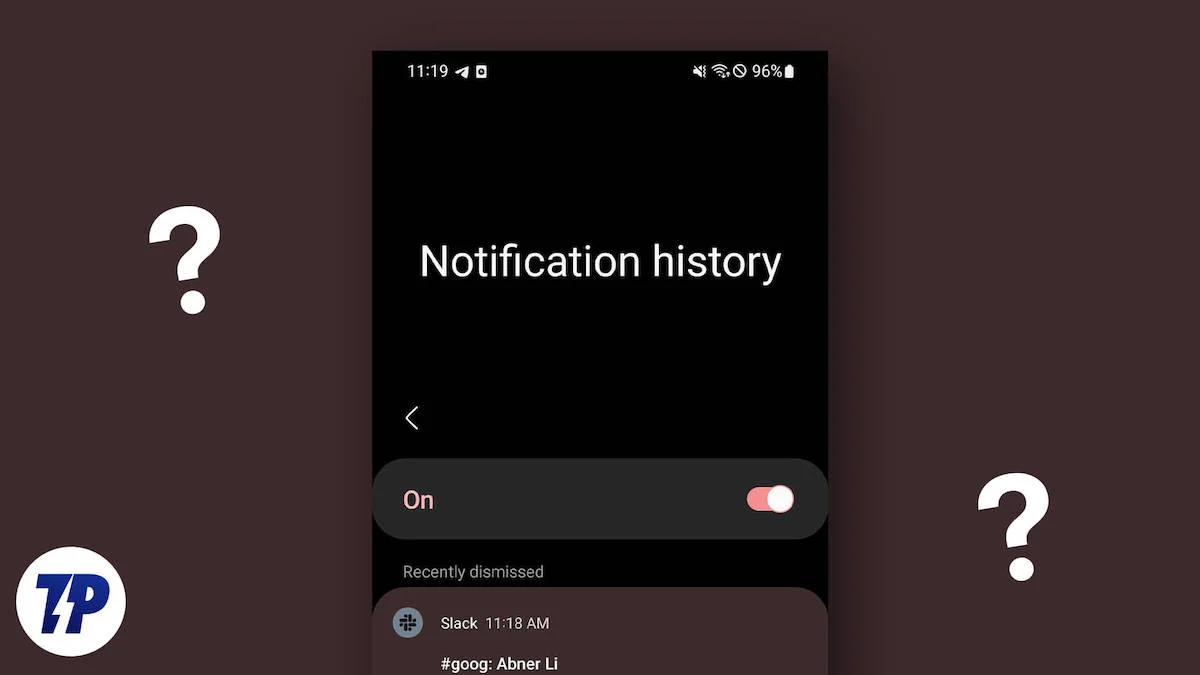
Ancak bu yalnızca One UI'nin bildirim geçmişi özelliğini telefonunuzda önceden etkinleştirdiyseniz çalışır. Eğer yapmadıysanız, şansınız kalmaz. Şimdi yapabileceğiniz en iyi şey, bir daha benzer bir durumla karşılaşmamanızı sağlamak için Samsung telefonunuzdaki bildirim geçmişini açmaktır.
Bir Samsung telefonunda bildirim geçmişine nasıl erişeceğimize göz atalım ve henüz açılmadıysa onu açalım. Ayrıca, Samsung telefonlarda bildirim geçmişinize erişmenin ve bunları yönetmenin alternatif (daha iyi okuyun) bir yolunu da anlatacağız.
Yöntem 1: Ayarları Kullanarak Samsung Telefondaki Bildirim Geçmişini Kontrol Edin
Samsung, One UI 3.0'dan bu yana One UI'da yerleşik bir özellik olarak bildirim geçmişinizi kontrol etme olanağı sunuyor. Bu özellik sayesinde son 24 saate ait tüm bildirimleri (kaçırılan, silinen veya katılım sağlanan) kontrol edebilirsiniz.
Bildirim geçmişi özelliği One UI'da varsayılan olarak devre dışıdır ancak aşağıdaki adımların yardımıyla bu özelliği etkinleştirebilirsiniz:
- Samsung cihazınızda Ayarlar'ı açın.
- Bildirimler'e gidin ve Gelişmiş Ayarlar'ı seçin.
- Bildirim Geçmişi'ne dokunun ve Bildirim Geçmişi anahtarını açın.
Bunu yaptıktan sonra, Samsung telefonunuzdaki bir uygulamadan yeni bir bildirim geldiğinde bunu bu sayfada liste halinde görebilirsiniz. Veya bildirimlerinizi temizlemeden önce özelliği etkinleştirdiyseniz tüm bu bildirimleri burada göreceksiniz.
İlgili uygulamada açmak için listedeki bir bildirim girişine dokunun. Ne yazık ki ihtiyacınız olmayan bildirimleri silmenin bir yolu yok.
One UI'nin bildirim geçmişi özelliğinin güzel yanı, tek bir uygulamadan birden fazla bildirim olması durumunda bunları sayfanın alt kısmındaki uygulama adı altında birleştirerek bunların üzerinden geçmeyi kolaylaştırmasıdır. Burada bir uygulama bildirimine dokunduğunuzda, tercihinize göre ayarları değiştirebileceğiniz bildirim ayarlarına yönlendirilirsiniz.
Yöntem 2: NotiStar Kullanarak Samsung Telefonlarda Bildirim Geçmişini Kontrol Edin
One UI'nin yerleşik bildirim geçmişi özelliği, bir Samsung telefonunda bildirim geçmişinizi kontrol etmenin bir yoludur. Ancak 24 saatten daha eski bildirimlere erişmek istiyorsanız bunun bir faydası olmayacaktır. Bunu yapmak için bir Good Lock modülü olan NotiStar'ı kullanmanız gerekir.
NotiStar'ı kullanmanın birkaç avantajı daha vardır. Örneğin, telefonunuzdaki hangi uygulamaların anlık bildirim gönderebileceğini özelleştirebilirsiniz. Ardından, modülün bildirim geçmişinizi silinmeden önce ne kadar süre saklamasını istediğinizi ayarlayabilirsiniz.

NotiStar, Good Lock modülünün bir parçasıdır. Bu nedenle, telefonunuzda Good Lock uygulaması yoksa, önce onu yüklemeniz gerekir.
- Galaxy Store'a gidin, Good Lock'u arayın ve indirin.
- Good Lock uygulamasını açın.
- Life Up sekmesine gidin, NotiStar modülünü bulun ve indirmek için indirme düğmesine basın.
Bundan sonra NotiStar'ı açmak ve bildirim geçmişinizi kontrol etmek için şu adımları izleyin:
- Good Lock uygulamasına geri dönün ve NotiStar'a dokunun.
- NotiStar'ı Etkinleştir düğmesini açın.
NotiStar'ı açtığınızda Samsung Galaxy cihazınızdaki yeni bildirimleri kontrol edebileceksiniz. Maalesef daha önce aldığınız eski bildirimlere erişemezsiniz.
Buradan ihtiyacınız olanı bulmak için bildirimler listesinde arama yapabilirsiniz. Üstteki arama çubuğuna dokunmanız ve o bildirim için hatırladığınız metni girmeniz yeterlidir. Bir bildirim mevcutsa NotiStar bunu döndürecektir.
Zamanla bildirim geçmişiniz çok fazla bildirimle dolacak. Bu, gerçekten ihtiyacınız olabilecekleri bulmanızı zorlaştırabilir. Bunu önlemek için önemsiz bildirimleri listeden temizleyebilirsiniz.
Bir bildirimi silmek için sola veya sağa kaydırmanız yeterlidir. Veya birden fazla bildirimi aynı anda silmek için alttaki Tümünü Temizle düğmesine basın.
NotiStar size varsayılan olarak 30 güne kadar bir bildirim geçmişi gösterir. Ancak bu süreyi değiştirmek istiyorsanız bunu yapabilirsiniz. NotiStar modülündeki Bildirim Saklama Süresi'ne dokunun ve tercih ettiğiniz aralığı seçin.
Benzer şekilde NotiStar, bildirim geçmişinize doğrudan ekrandan kolay erişim sağlar. Kilit Ekranında sizi doğrudan tüm bildirimlerinize yönlendiren bir düğme görüntüler. Bu düğmenin konumunu veya görünümünü özelleştirebilirsiniz. Veya özelliği istemiyorsanız tamamen kapatın.
Simgeyi özelleştirmek için Simge Ayarlarını Başlat'a dokunun. Bu sizi kişiselleştirme ekranına götürecektir. Burada tercihinize göre simgenin konumunu ayarlayabilir, rengini değiştirebilir ve şeffaflığı ekleyebilir veya azaltabilirsiniz. Simgeyi özelleştirdikten sonra Kaydet'e basın.
Alternatif olarak, Kilit Ekranı erişimini kapatmak istiyorsanız NotiStar ana ekranındaki Kilit Ekranında Kullanma seçeneğinin anahtarını kapatın.
NotiStar'ın bir diğer güzel özelliği de bildirimlerin yanlışlıkla silinmesini önleme yeteneğidir. Bununla, Hızlı Ayarlar panelindeki Temizle düğmesine bastığınızda cihazınızdaki belirli uygulamalardan gelen bildirimlerin silinmesini önleyebilirsiniz.
NotiStar ayarlarında, sayfanın altına doğru kaydırın ve Uygulamayı Bildirimleri Temizleyemeyecek Şekilde Ayarla düğmesini açın. Ardından üzerine dokunun ve sonraki ekranda bildirimlerinin silinmesini önlemek istediğiniz uygulamanın yanındaki anahtarı açın.
Bildirim Geçmişinizi Bilmek Birçok Şekilde Yardımcı Olabilir
Telefonunuzun bildirim geçmişine erişebilmek oldukça faydalıdır. Kaçırılan veya silinen bildirimleri görüntüleyebilme avantajının yanı sıra, önceki bildirimleri bilmek, cihazınızdaki farklı uygulamalardan gelen anlık bildirimlerin sıklığını belirlemenize de yardımcı olabilir.
Bu da, bu tür bildirimleri kapatmanıza veya yersiz bildirim bombardımanına uğramamak ve gün boyunca gelen önemli bildirimleri kaçırmamak için bunları sınırlandırmanıza yardımcı olabilir.
